限制編輯以保護 Word 2010 文件

保護您的重要文件免受任何外部來源的侵害將非常有益。有時在撰寫文件時,迫切需要
借助 Excel 2010 中增強的剪貼簿選項,您現在可以以不同的形式複製和貼上資料表,例如:貼上為連結、貼上為圖像、貼上為表格格式、貼上為值和貼上為來源格式等。本文介紹如何複製資料表內容並將其貼上為連結圖像以實現即時同步。
啟動需要以圖片形式與他人分享的 Excel 2010 電子表格。選取電子表格的相應部分,前往「開始」選項卡,在「剪貼簿」群組中按一下「複製」。
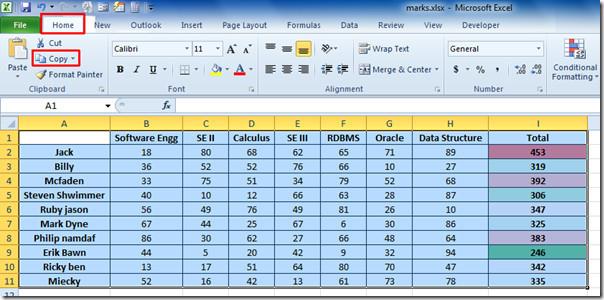
現在貼上資料表內容,從剪貼簿組,在其他貼上選項下,點擊連結圖片按鈕。
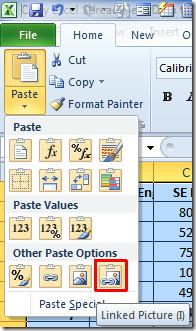
它會立即將 Excel 資料表貼上為連結(同步)圖像。在電子表格中變更資料時,您將在影像中看到變更的反映。若要驗證連結(同步),請將資料表貼到 Excel 工作表中,並查看資料表和影像之間的同步情況。
請注意,只有當圖像貼到其他 Office 套件應用程式時,此連結(同步)才會起作用。
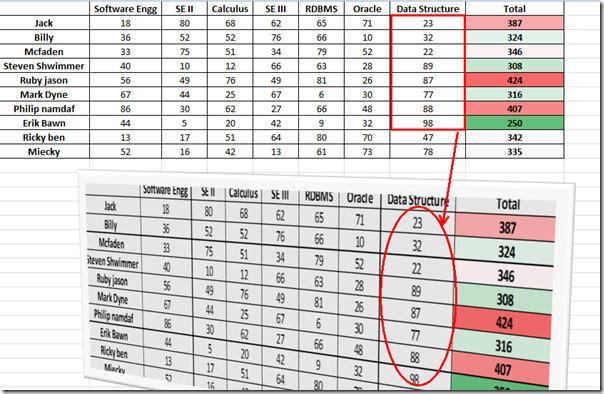
就是這樣。現在,您可以將此圖像發佈到 Web 上的任何位置、Office 2010 應用程式、電子郵件或 Web 伺服器上,以便透過網路共用。
您也可以查看我們之前審查過的指南,以了解如何在 Excel 2010 中計算工作日以及如何在 Excel 2010 中建立自訂條件格式規則
保護您的重要文件免受任何外部來源的侵害將非常有益。有時在撰寫文件時,迫切需要
關係型資料庫管理系統(如 Access 2010)的優點之一是可以輕鬆設定具有約束的表和關係,以使
在 MS Access 中,如果指定條件的計算結果為 TRUE,則 IIF 函數傳回一個值;如果計算結果為 FALSE,則傳回另一個值。 IIF 函數
圖表和圖形是呈現數據的絕佳方式。 Microsoft Excel 2010 提供幾乎所有類型的圖表,並簡化了繪製流程,以便
間距在建立文件時非常重要,因為它會影響文件的外觀和呈現效果。您可以輕鬆增加或減少
Microsoft Office 套件應用程式提供了最簡單的方法來自訂功能區、標籤和快速存取工具欄,但如果您需要安裝新的
在 Access 中執行不同的操作並不容易,因為 RDBMS(關聯式資料庫管理系統)需要特定的語法和約束
幾乎每個文件都包含以下資訊:隱藏文字、物件資訊、個人資訊(識別資訊:作者姓名)等
圖表是 Excel 中最突出的功能之一,但有時你需要以不同的方式使用它們。我們將嘗試製作一個比較直方圖
我們通常將資料保存在多個工作表中,以便檢查每個實例的資料並單獨查看它們,但最好合併所有




![匯出/匯入功能區和快速存取工具列設定 [Office 2010] 匯出/匯入功能區和快速存取工具列設定 [Office 2010]](https://tips.webtech360.com/resources8/r252/image-8447-0829093801831.jpg)



